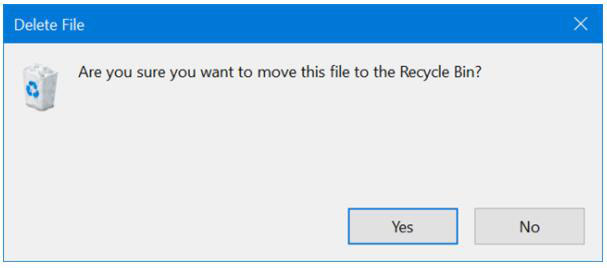So entfernen Sie den Dateischutz und löschen geschützte Dateien in Windows
Wenn Sie versuchen, eine Datei zu löschen, wird möglicherweise eine Fehlermeldung auf dem Bildschirm angezeigt, dass die Datei geschützt ist. Sie dürfen keine Änderungen am Dateischutz vornehmen, außer ihn zu entfernen. In diesem Beitrag wird beschrieben, wie Sie Dateien entsperren und geschützte Dateien löschen. Zunächst können Sie die vier unten aufgeführten Methoden verwenden, um den Dateischutz unter Windows 11/10/8/7/XP zu entfernen.
1. Dateiberechtigung ändern
2. Entsperren Sie die schreibgeschützte SD-Karte oder das USB-Laufwerk
3. Entschlüsseln Sie Dateien mit den in Windows integrierten Verschlüsselungstools
4. Verwenden Sie CMD, um den Schreibschutz zu entfernen
Methode 1: So ändern Sie die Dateiberechtigung
Schritt 1: Öffnen Sie den Windows-Datei-Explorer, wählen Sie die Datei aus und klicken Sie auf Eigenschaften.

Schritt 2: Wählen Sie im Dialogfeld Eigenschaften die Option Schreibgeschützt aus, um das Häkchen zu entfernen, und klicken Sie auf OK.

Methode 2: Entsperren Sie die schreibgeschützte SD-Karte oder das USB-Laufwerk
Das Bearbeiten der Registrierung ist eine gängige Methode zum Entfernen des Schutzes von einem USB-Gerät oder einer SD-Karte. Bitte schließen Sie ein schreibgeschütztes USB-Laufwerk oder eine SD-Karte an den Computer an. Hinweis: Bevor Sie Änderungen vornehmen, sichern Sie bitte die Windows-Registrierung. Die Schritte zum Entfernen des Schreibschutzes von einem USB-Laufwerk oder einer SD-Karte sind wie folgt.
Schritt 1: Klicken Sie auf Win+R und geben Sie dann Regedit ein, um den Registrierungseditor zu öffnen.

Schritt 2: Suchen Sie in den folgenden Pfaden nach dem Schlüssel namens WriteProtect:
HKEY_LOCAL_MACHINE\SYSTEM\CurrentControlSet\Control\StorageDevicePolicies

Schritt 3: Bitte klicken Sie mit der rechten Maustaste darauf und wählen Sie "Ändern", um den Wert von 1 auf 0 zu ändern.

Schritt 4: Schließen Sie Regedit und starten Sie Ihren Computer neu.
Methode 3: Dateien mit den in Windows integrierten Verschlüsselungstools entschlüsseln
Schritt 1: Drücken Sie die Windows-E-Taste auf Ihrer Tastatur und gehen Sie zum gewünschten Dateispeicherort.
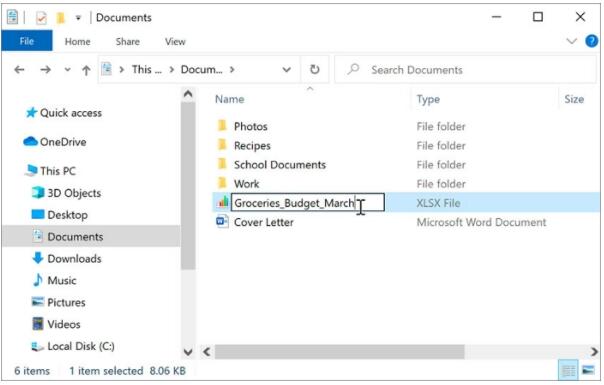
Schritt 2: Klicken Sie mit der rechten Maustaste auf den Dateinamen und klicken Sie auf "Eigenschaften".
Schritt 3: Klicken Sie auf der Registerkarte "Allgemein" im Abschnitt "Attribute" auf die Schaltfläche "Erweitert".
Schritt 4: Deaktivieren Sie das Kontrollkästchen neben "Sichere Daten verschlüsseln" und klicken Sie auf "OK".

Schritt 5: Um die Dateieigenschaften zu schließen und die Dateientschlüsselung abzuschließen, klicken Sie auf die Schaltfläche "OK".
Methode 4: Verwenden Sie CMD, um den Schreibschutz zu entfernen
Schritt 1: Öffnen Sie das Startmenü und geben Sie "Ausführen" ein. Geben Sie dann in der Ausführungsverwaltung cmd ein, um die Eingabeaufforderung zu öffnen.
Schritt 2: Geben Sie die unten gezeigten Befehle ein und achten Sie darauf, nach jedem Befehl die "Enter"-Taste zu drücken.
Diskpart
Datenträger auflisten
Datenträgernummer auswählen
Attribute Datenträger löschen schreibgeschützt
# ist die Nummer des schreibgeschützten Flash-Laufwerks oder der Speicherkarte.
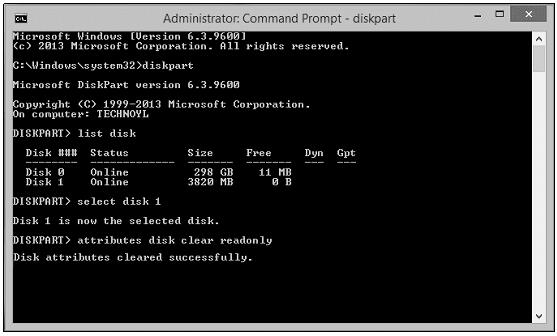
Schritt 3: Klicken Sie auf die Schaltfläche Beenden, um die Eingabeaufforderung zu verlassen. Starten Sie Ihren Computer neu, um zu sehen, ob auf die Datei zugegriffen und sie erneut verwendet werden kann.
Anleitung zum Löschen von Dateien nach dem Entfernen des Dateischutzes in Windows 11/10/8/7
Bitte starten Sie den Datei-Explorer und navigieren Sie zu seinem Speicherort.
Schritt 1: Suchen Sie die Datei, die Sie löschen möchten, und wählen Sie sie aus. Sie können mehrere Dateien auswählen, indem Sie die "STRG"-Taste gedrückt halten.
Schritt 2: Drücken Sie die Taste "Löschen" auf Ihrer Tastatur, um die Option "Löschen" aus dem Kontextmenü auszuwählen.
Schritt 3: Windows 11/10 verlangt standardmäßig keine Bestätigung, wenn Sie eine Datei löschen, aber wenn Ihr Papierkorb so eingestellt ist, dass ein Bestätigungs-Popup für das Löschen angezeigt wird, drücken Sie "Ja", um den Vorgang zu bestätigen.